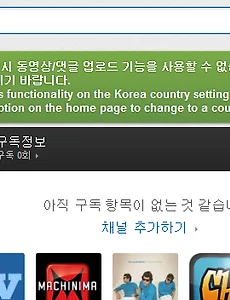 유튜브(Youtube)에 100M가 넘는 동영상을 올려서, 티스토리(Tistory)에 재생 링크거는 방법
연서의 어린이 집(유치원) 재롱잔치 사진과 동영상 조카의 재롱잔치에서 동영상을 여러개 찍었는데, 시간이 좀 길어서 죄다 100M가 넘어가더군요. 티스토리(Tistory)에서 동영상을 올릴때는 100메가가 한계인데, 뭐 동영상 편집을 하면 가능하지만, 한두개도 아니고, 일일이 변환하기 귀찮아서 유뷰브(Youtube)에 올리고 티스토리에 링크를 걸었습니다. SolveigMM AVI Trimmer, avi 동영상 파일 간단히 잘라서 편집하는 프로그램 다음 팟플레이어(Daum PotPlayer) 음성캡쳐로 동영상(avi, wkv)에서 음원(mp3, wav, ogg) 파일 추출 뽑아내는 방법 동영상 90도 Rotate 회전시키기 - 다음팟인코더, 바닥(Badak), 버추얼덥(VirtualDub) 유투브의 경우에는..
2012. 2. 21.
유튜브(Youtube)에 100M가 넘는 동영상을 올려서, 티스토리(Tistory)에 재생 링크거는 방법
연서의 어린이 집(유치원) 재롱잔치 사진과 동영상 조카의 재롱잔치에서 동영상을 여러개 찍었는데, 시간이 좀 길어서 죄다 100M가 넘어가더군요. 티스토리(Tistory)에서 동영상을 올릴때는 100메가가 한계인데, 뭐 동영상 편집을 하면 가능하지만, 한두개도 아니고, 일일이 변환하기 귀찮아서 유뷰브(Youtube)에 올리고 티스토리에 링크를 걸었습니다. SolveigMM AVI Trimmer, avi 동영상 파일 간단히 잘라서 편집하는 프로그램 다음 팟플레이어(Daum PotPlayer) 음성캡쳐로 동영상(avi, wkv)에서 음원(mp3, wav, ogg) 파일 추출 뽑아내는 방법 동영상 90도 Rotate 회전시키기 - 다음팟인코더, 바닥(Badak), 버추얼덥(VirtualDub) 유투브의 경우에는..
2012. 2. 21.
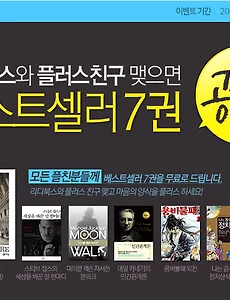 리디북스(Ridibook)와 카카오톡 플친하면 베스트셀러 7권을 무료로 주는 이벤트가 진행중입니다
리디북스(Ridibooks), 안드로이드 전자책 ebook 프로그램 리디북스는 android, iphone, ipad에서 전자책 이북을 판매하는 회사인데, 국내에서 가장 많이 사용하는 회사인데, 이번에 카카오톡(Kakaotalk) 이벤트를 진행하는데, 플러스친구를 맺으면 베스트셀러 7권을 공짜로 주네요~ 이외에도 리디북스 홈페이지에 가시면 다양한 책들과 요약도서들이 무료로 제공되니, 스마트폰을 사용하시는 분이라면 꼭 참석하시길 권해드립니다. 이벤트 기간은 2012년 2월 6일부터 3월 5일까지이지, 늦지 않게 신청하시면 되며, 신청하는 방법은 위의 설명대로 카카오톡에서 친구추천 탭을 클릭해서 더보기를 누르면 여러 회사들이 나오는데, 그중에서 리디북스를 친구추가를 하시면 됩니다. 친구추가를 하면 메세지가 ..
2012. 2. 18.
리디북스(Ridibook)와 카카오톡 플친하면 베스트셀러 7권을 무료로 주는 이벤트가 진행중입니다
리디북스(Ridibooks), 안드로이드 전자책 ebook 프로그램 리디북스는 android, iphone, ipad에서 전자책 이북을 판매하는 회사인데, 국내에서 가장 많이 사용하는 회사인데, 이번에 카카오톡(Kakaotalk) 이벤트를 진행하는데, 플러스친구를 맺으면 베스트셀러 7권을 공짜로 주네요~ 이외에도 리디북스 홈페이지에 가시면 다양한 책들과 요약도서들이 무료로 제공되니, 스마트폰을 사용하시는 분이라면 꼭 참석하시길 권해드립니다. 이벤트 기간은 2012년 2월 6일부터 3월 5일까지이지, 늦지 않게 신청하시면 되며, 신청하는 방법은 위의 설명대로 카카오톡에서 친구추천 탭을 클릭해서 더보기를 누르면 여러 회사들이 나오는데, 그중에서 리디북스를 친구추가를 하시면 됩니다. 친구추가를 하면 메세지가 ..
2012. 2. 18.